Dreamweaver怎么编辑站点
Dreamweaver 是一款功能十分强大的网页设计软件,具备全新代码编辑器、直观的用户界面和多种增强功能,是很多网页设计人员的必备工具,下面介绍一下Dreamweaver编辑站点的教程,希望能够帮助你们。
新建一个站点,将其命名为第一站点。点击图标按钮,弹出窗口。
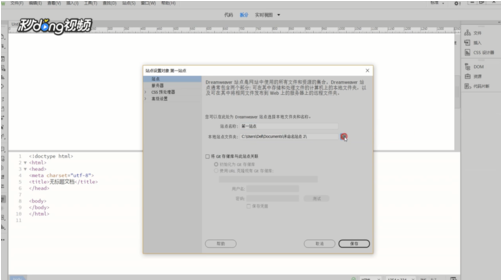
选择文件夹作为本地站点文件夹,点击保存按钮完成站点设置。
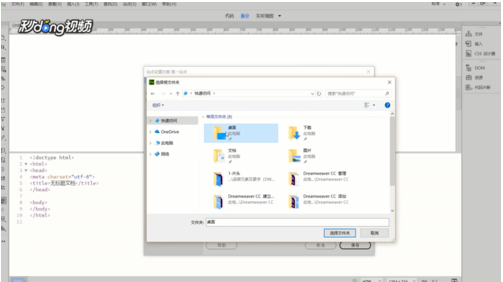
点击站点,选择管理站点。
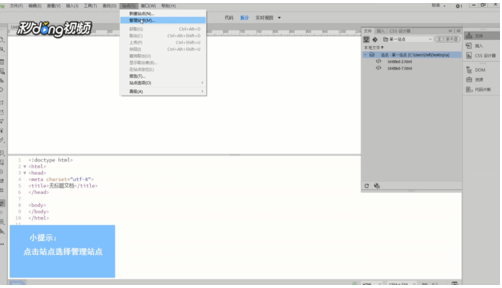
选中需要编辑的站点,然后点击下方编辑按钮,然后就可以编辑这个站点了。
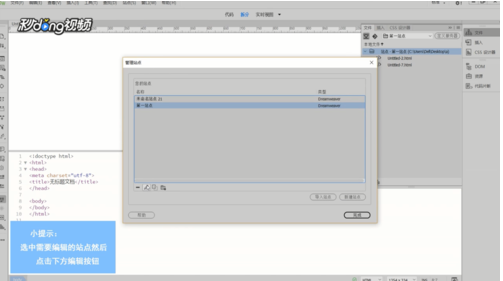
OK,以上就是小编为大家带来的关于Dreamweaver怎么编辑站点|Dreamweaver编辑站点教程。想要了解更多信息,请关注我们系统天地!









 苏公网安备32032202000432
苏公网安备32032202000432